【Photoshop】レイヤーを複製する方法【新人デザイナー向け】
Creative21
NexOut
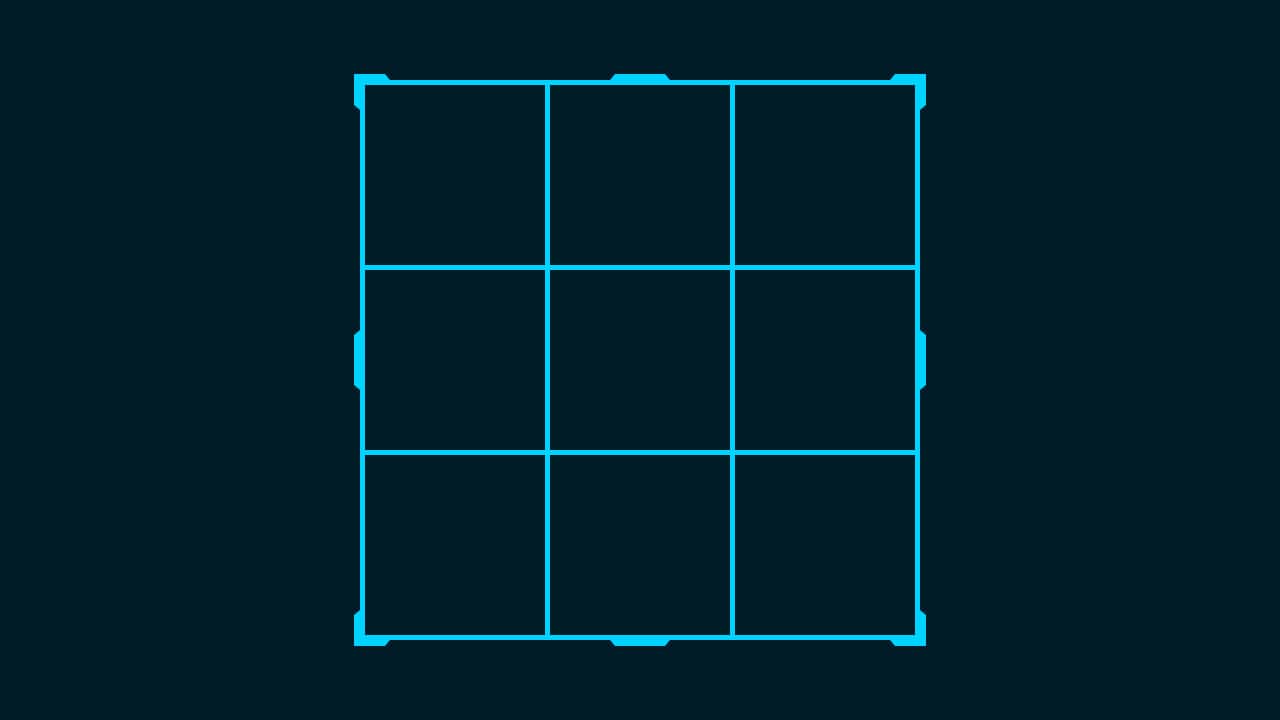
Photoshopで切り抜きした後にサイズ変更したい。
画像のサイズを指定して変更したい。
こういった疑問に答えるよ!

やぁ!みんな!元気?
デザイナーの@岸岡直哉です。
Youtube
目次

今回はこの画像を使って進めていくよ、画像は何でもいいので用意しておいてね!
画像の開き方が分からない人は下の記事を参考にしてみてね!
流れはこんな感じ。
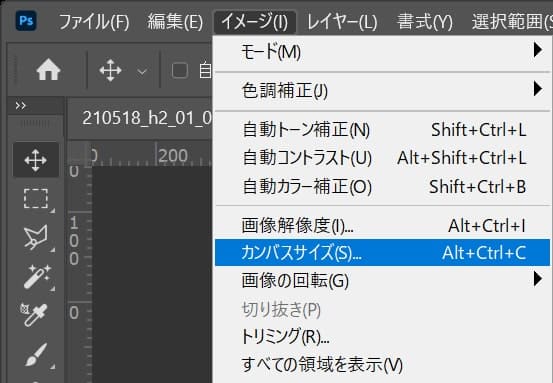
メニューバーの「イメージ」から「カンバスサイズ」を選択!
カンバスサイズのショートカット
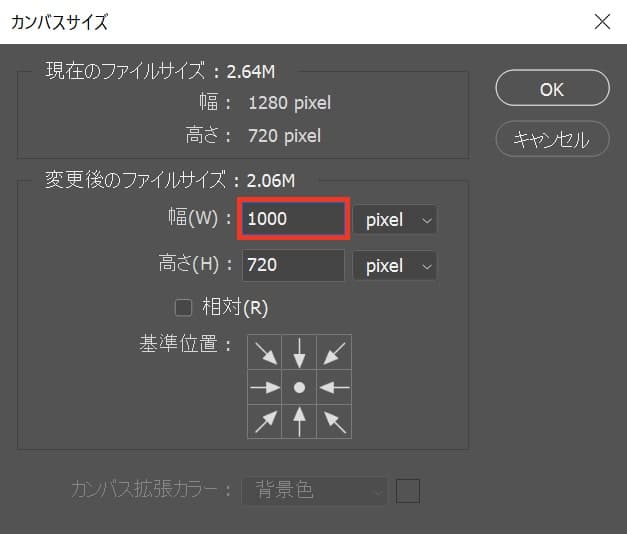
変更したいサイズを指定するよ、ここでは、幅を1000と入力!
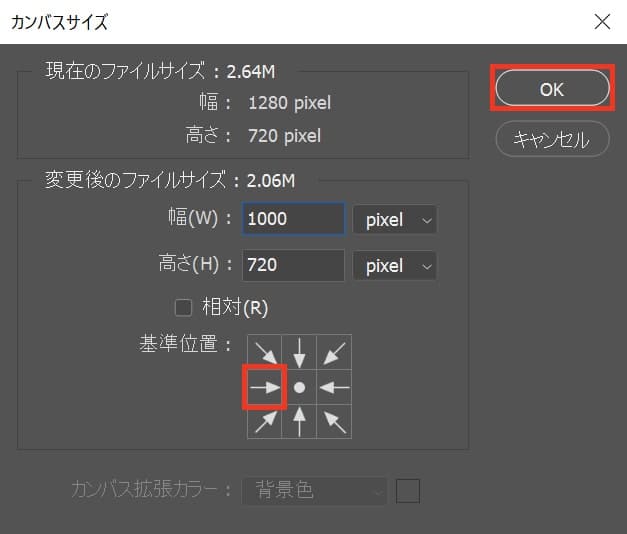
ここでは基準位置を左にしてOKを選択!
基準位置について気になる人は下の記事を参考にしてみてね!
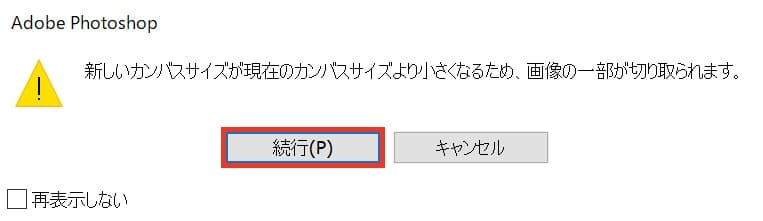
続行を選択!
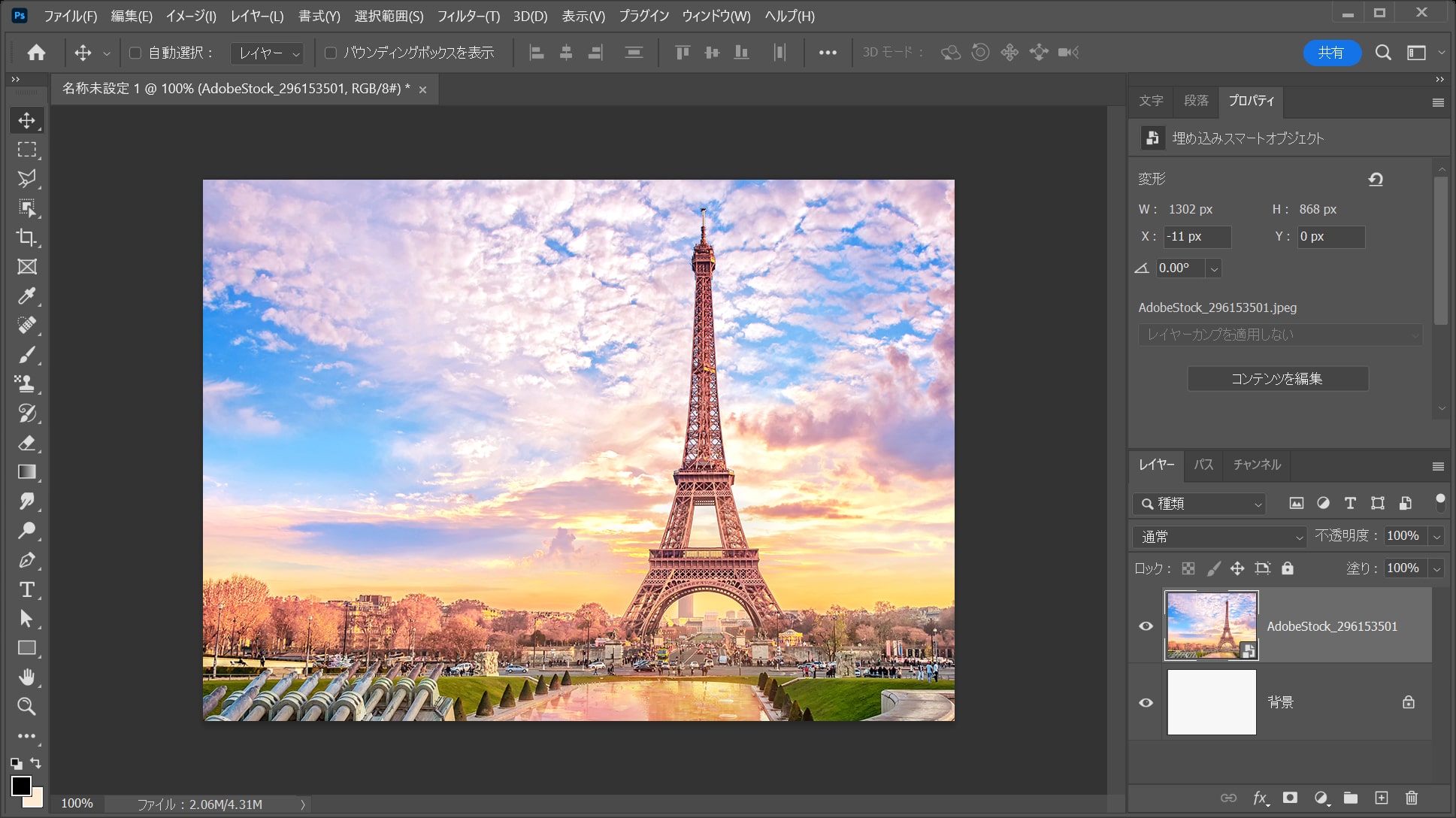
これで画像のサイズが変更できたね!

無料LINE登録で『知らないと損するPhotoshopショートカット表』プレゼント!
※本キャンペーンは予告なく変更または終了する場合がございます